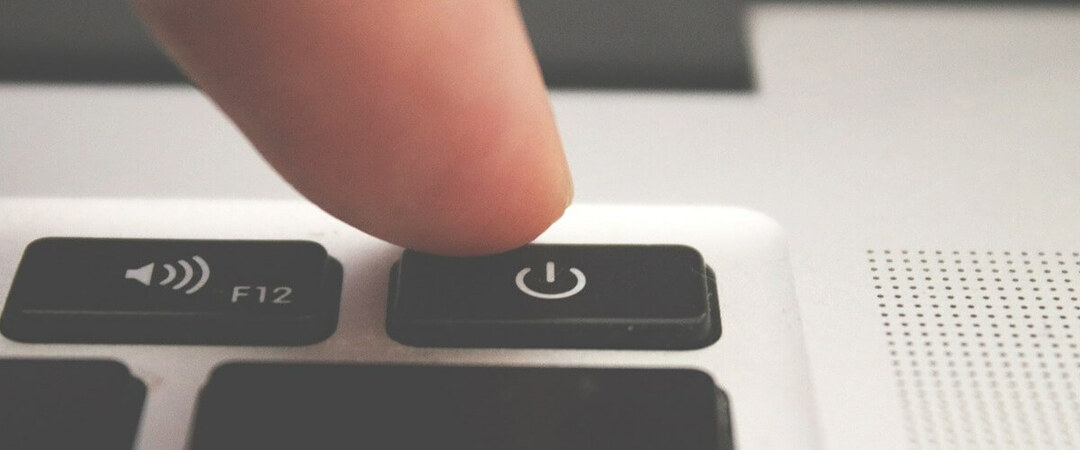- Voir les erreurs Hulu p-dev318, p-dev313, p-dev322 peut être extrêmement déroutant.
- Pour démarrer le processus de dépannage, cZut votre HDMI câble et port et passez aux étapes suivantes.
- Pour plus d'informations utiles sur le streaming, n'oubliez pas de consulter notre Centre de diffusion en continu.
- Si vous voulez être prêt à faire face à toute erreur Hulu, visitez notre Page Web des erreurs Hulu.
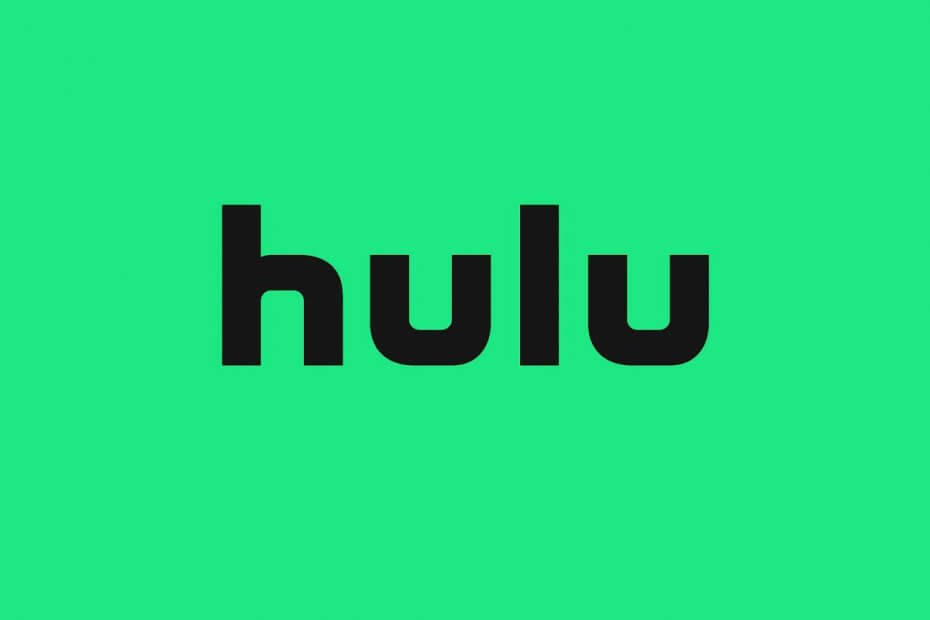
Ce logiciel maintiendra vos pilotes opérationnels, vous protégeant ainsi des erreurs informatiques courantes et des pannes matérielles. Vérifiez tous vos pilotes maintenant en 3 étapes faciles :
- Télécharger DriverFix (fichier de téléchargement vérifié).
- Cliquez sur Lancer l'analyse pour trouver tous les pilotes problématiques.
- Cliquez sur Mettre à jour les pilotes pour obtenir de nouvelles versions et éviter les dysfonctionnements du système.
- DriverFix a été téléchargé par 0 lecteurs ce mois-ci.
Parfois, lorsque vous regardez Hulu sur votre appareil de streaming comme FireTV ou même sur des consoles de jeux comme Xbox, vous pouvez rencontrer
Erreurs Hulu cela empêchera l'application de fonctionner normalement. Les Hulu p-dev318, p-dev313 et p-dev322 font partie de ces erreurs.Alors que l'erreur Hulu p-dev318 affecte principalement les utilisateurs Xbox, d'autres erreurs peuvent se produire sur n'importe quel appareil. Plusieurs Reddit les utilisateurs ont également signalé des erreurs similaires :
Je suis allé regarder et j'ai continué à obtenir le code d'erreur p-dev318 ou p-dev320. J'ai suivi tous les dépannages suggérés par Hulu, mais cela ne fonctionne toujours pas.
Si vous êtes également troublé par cette erreur, voici quelques conseils de dépannage pour vous aider à résoudre facilement les erreurs Hulu p-dev318, p-dev313, p-dev322.
Comment corriger les erreurs Hulu p-dev318, p-dev313, p-dev322 ?
1. Correction de l'erreur Hulu p-dev318
Vérifiez votre câble et votre port HDMI

- Éteignez votre téléviseur ainsi que votre Xbox One.
- Déconnectez le câble HDMI de votre téléviseur qui connecte le périphérique Xbox One.
- Laissez les appareils inactifs pendant quelques minutes.
- Inversez le câble HDMI et connectez-le au téléviseur et à la Xbox.
- Si votre téléviseur possède plusieurs ports HDMI, assurez-vous de connecter le câble HDMI à un port différent de celui que vous utilisiez auparavant.
- Redémarrez votre Xbox et votre téléviseur et vérifiez si l'erreur Hulu p-dev318 est résolue.
Vérifier les problèmes de serveur
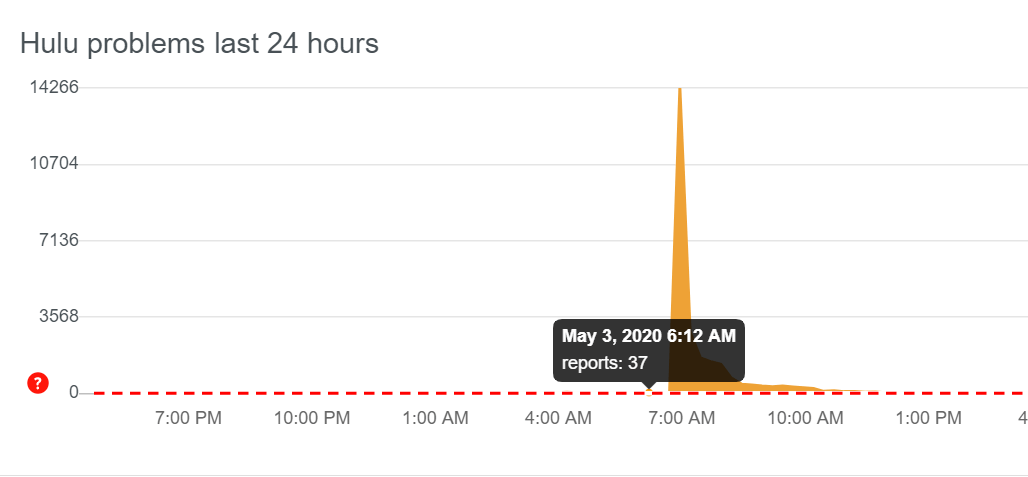
- Si l'erreur s'affiche à nouveau, vous souhaiterez peut-être rechercher les problèmes de service à la fin de Hulu.
- Vous pouvez utiliser des outils comme détecteur de panne ou alors c'est maintenant pour vérifier si les services Hulu sont en panne.
- Vous pouvez également contacter le support en ligne ou taguer Hulu sur Twitter pour une réponse rapide.
2. Correction de l'erreur Hulu p-dev313
Réinitialiser le mot de passe de votre compte
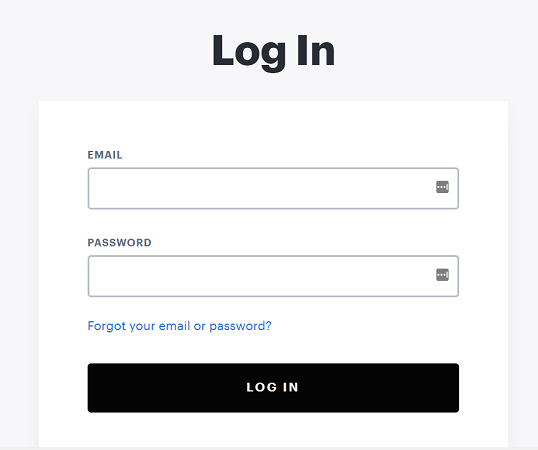
- Allez dans votre Hulu Page de compte et connectez-vous avec votre mot de passe actuel.
- Cherchez le Votre compte section.
- Cliquer sur Changer le mot de passe.
- Entrez votre mot de passe actuel pour vérification.
- Entrez votre nouveau mot de passe deux fois pour vous assurer que le mot de passe est correct.
- Vérifier la 'Me déconnecter des autres ordinateurs' boîte. Cela vous déconnectera de tous les appareils sur lesquels vous êtes connecté.
- Cliquez sur Sauvegarder les modifications pour terminer le processus.
- Connectez-vous avec votre mot de passe nouvellement créé sur l'appareil qui affiche l'erreur p-dev313.
- Essayez de diffuser n'importe quel contenu pour voir si la modification du mot de passe a résolu l'erreur.
3. Correction de l'erreur Hulu p-dev322
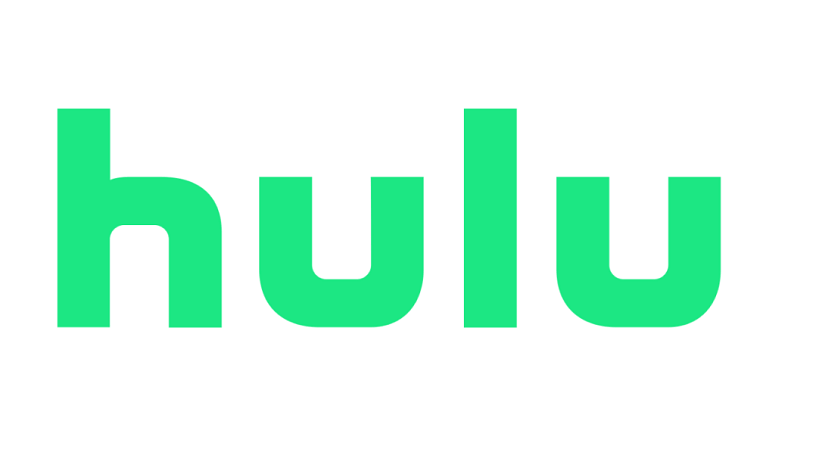
- L'erreur Hulu p-dev322 est un problème temporaire et se produit si les serveurs Hulu sont confrontés à des problèmes.
- Selon Hulu, ils ont mis en place un correctif pour corriger l'erreur, et les utilisateurs ne devraient plus obtenir l'erreur.
- Si vous rencontrez l'erreur, suivez les conseils de dépannage généraux pour résoudre le problème ci-dessous.
4. Conseils généraux de dépannage Hulu
Effectuer un cycle de nettoyage
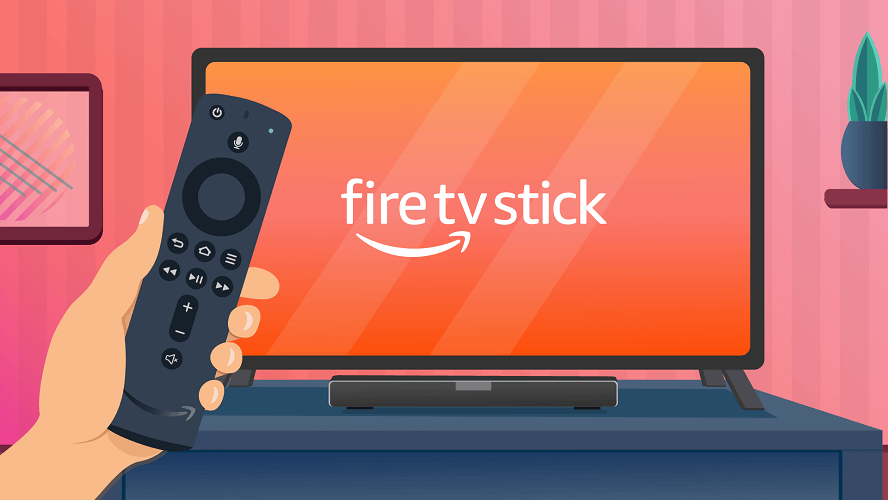
- Éteignez votre appareil de streaming tel que votre ordinateur portable, smart TV, appareils de streaming externes ainsi que les consoles de jeux.
- Retirez tous les câbles connectés aux appareils et à la prise de courant.
- Reconnectez les câbles aux appareils.
- Allumez les appareils et vérifiez les améliorations éventuelles.
De plus, certains appareils offrent la possibilité de réinitialiser l'appareil à partir du menu des paramètres. La réinitialisation matérielle et la réinstallation du canal ou de l'application Hulu peuvent résoudre plusieurs problèmes avec le service.
Désinstaller et réinstaller Hulu
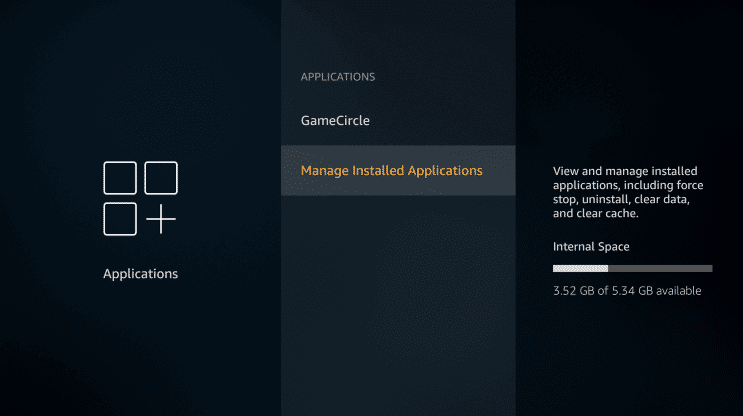
- Désinstallez l'application Hulu de votre appareil.
- Éteignez et rallumez l'appareil.
- Installez Hulu à partir de l'App Store disponible sur votre appareil de streaming.
- Lancez l'application et vérifiez les améliorations.
Les erreurs Hulu p-dev318, p-dev313 et p-dev322 peuvent se produire en raison de problèmes avec votre appareil de diffusion en continu ainsi que si le serveur Hulu est confronté à des problèmes.
Suivez les étapes de cet article pour corriger l'erreur mentionnée ci-dessus sur votre console de jeu et d'autres appareils.
Questions fréquemment posées
Pour corriger l'erreur Hulu p-dev320, essayez d'effacer le cache de l'application Hulu du paramètre, effectuez un cycle d'alimentation ou une désinstallation et réinstallez l'application à partir du Play Store.
L'erreur Hulu est généralement causée par une connexion Internet instable, des problèmes avec le périphérique de streaming ou même l'application Hulu. Vous pouvez résoudre la plupart des problèmes en suivant les conseils de dépannage généraux.
Les problèmes avec Hulu peuvent être causés soit par des problèmes de serveur, soit par une connexion Internet défectueuse. Si vous pouvez accéder à d'autres sites Web, il se peut que les serveurs Hulu soient en panne.